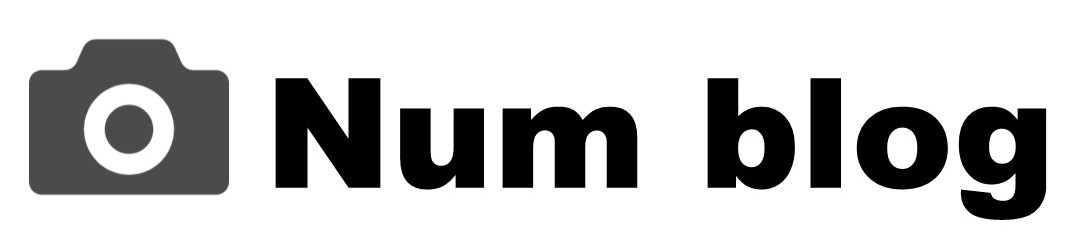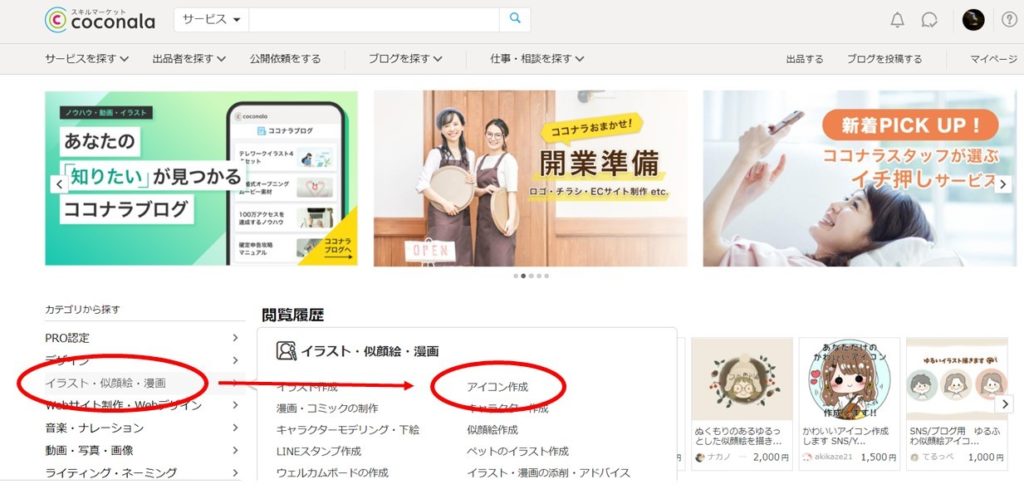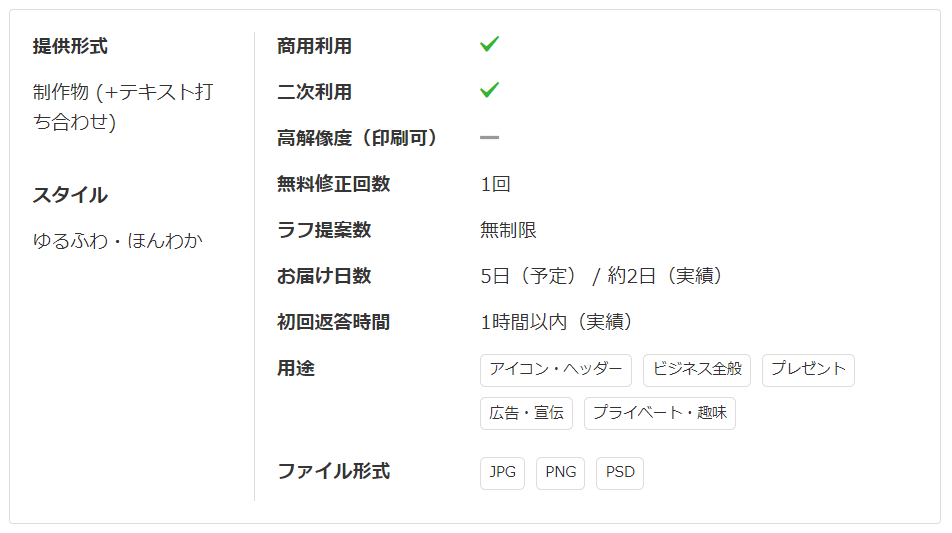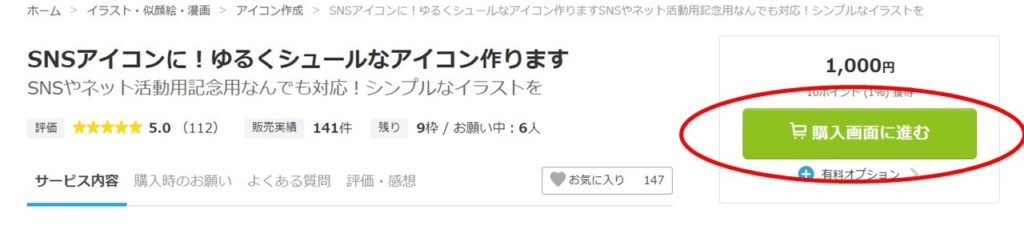皆さんこんばんは。
皆さんはブログのプロフィールなどでアイコンは設定していますでしょうか。
自分の写真をそのまま使っていたり、小物などの写真を使っている方もおられるのではないでしょうか。
私は、自分の顔をイラストとして描いてもらった画像をアイコンとして使用することをおススメします!
この記事では、coconala(ココナラ)を使ってアイコンを作成してもらう流れについて解説したいと思います。
アイコンを作ってもらうこと
アイコンを作ってもらうメリットにはこんなことがあります。
・読者の人に親近感を感じてもらいやすくなる
・自分が自分のブログに愛着を持ちやすい
・記事の中の吹き出しに使える
Coconalaを利用するメリット
・自分が希望するイラストレーターさんにお願いできる
・得意な人に作ってもらえるので、いい感じに仕上がる

coconalaなら、自分でどのような人にアイコン作成をお願いするのか選ぶことができますし、トークルームという機能を使いますのでやりとりを通して自分の理想のアイコンに近づけていくことができます。
特に自分がブログに愛着を持ちやすいというのは大事で、得意な人に理想に近づけて作ってもらったアイコンを使うと愛着が持てて、モチベーションアップにつながります。
coconalaでアイコン作成を依頼するまでの流れ
1.coconalaに登録する
まずはトップ画面に行きます。
トップ画面に行きましたら、ログイン画面からログインします。初めて利用する方は、会員登録が必要になります。
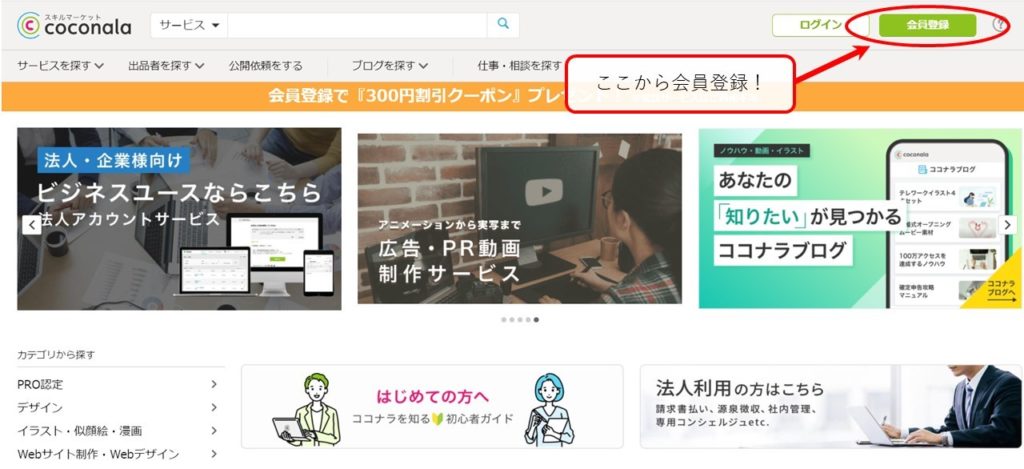
依頼するだけでも会員登録が必要になります。画面右上にある会員登録に入ります。
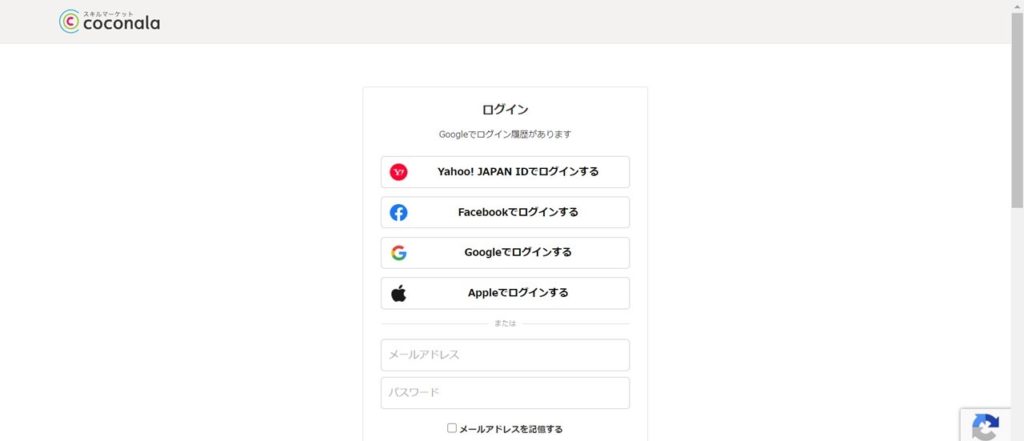
5種類のログイン方法がありますので、自分に合う方法でログインします。
必要に応じてプロフィールを編集してください(そのままでも利用できます)。
2.イラストレーターさんを探す
左のカテゴリーから「イラスト・似顔絵・漫画」を選択し、その中から「アイコン作成」を選択します。
するとイラストレーターさんがたくさん出てくるので、イラストと依頼料を見てお願いしてみたいイラストレーターさんを探しましょう!
商用利用は可能なのか、無料で修正してくれるのか、ラフ画は提案下さるのか、など気になるポイントを吟味してイラストレーターさんを選びましょう!
3.購入手続きに進む
お願いしたいイラストレーターさんが決まったら画面右側のアイコンから購入手続きに進みましょう!
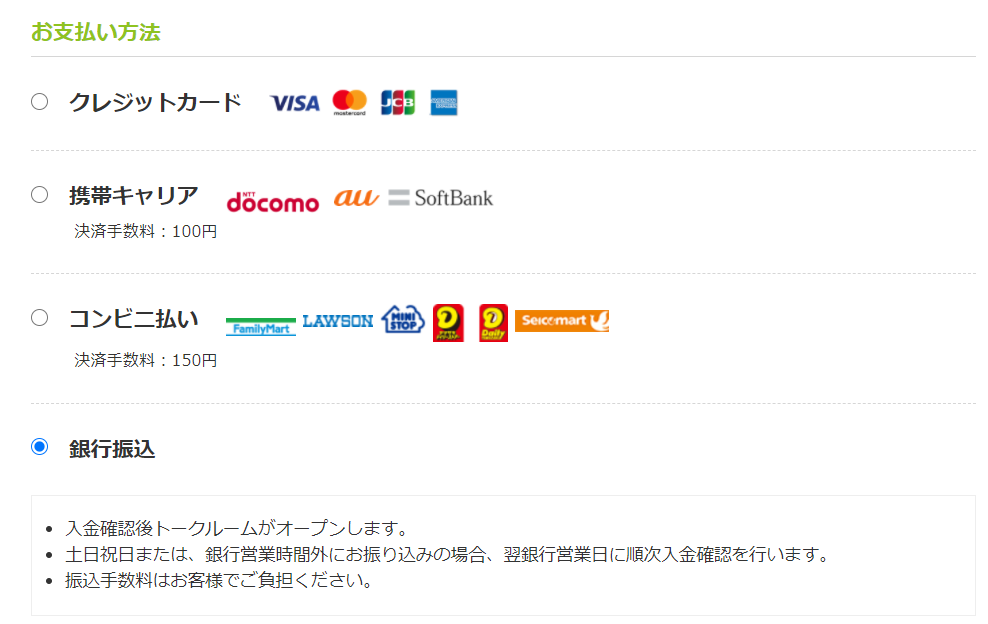
支払方法は4つから選択できます。銀行振り込みは入金確認後に次のステップに進めるので、若干の手間と時間がかかります。また、携帯キャリア、コンビニ払い、銀行振り込みは手数料もかかります。私はクレジットカードを使いました。手数料もかからずにすぐに次のステップに進めたのでおススメです。
4.トークルームでやりとり
支払いが完了したら、トークルームが開設されます。こちらで直接イラストレーターさんとやりとりができます。
自分が作ってほしいイメージなどを伝えましょう!画像を添付することもできるので、言葉で説明しにくい場合はいくつか画像を添付することでイメージを共有しやすくなります。
イラストが仕上がるとトークルームで画像を送ってくださいます。もし修正可能のイラストレーターさんであれば、修正して欲しい点を伝えて修正してもらいます。
納得できるイラストを作っていただいて完成となります!
その後はトークルームはクローズとなり、やりとりができなくなります。
5.評価
作って頂いたイラストレーターさんを評価して終了となります。
私がお願いしたイラストレーターさん
私がお世話になったイラストレーターさんは、「9egg9 ふち」さんです!
SNSアイコンに!ゆるくシュールなアイコン作ります SNSやネット活動用記念用なんでも対応!シンプルなイラストを
私はCoconalaを初めて利用したので流れが分からなかったのですが、丁寧に対応下さいましたので安心して進められました。
追加のバリエーションもいくつかお願いして、期待通りに仕上げて下さいました。
ゆるーく可愛いらしいイラストに仕上げて下さったので使いやすくてすごく気に入ってます。
Twitterにも使わせてもらっているのですが、ブログにもTwitterにもすごく愛着が増しました!